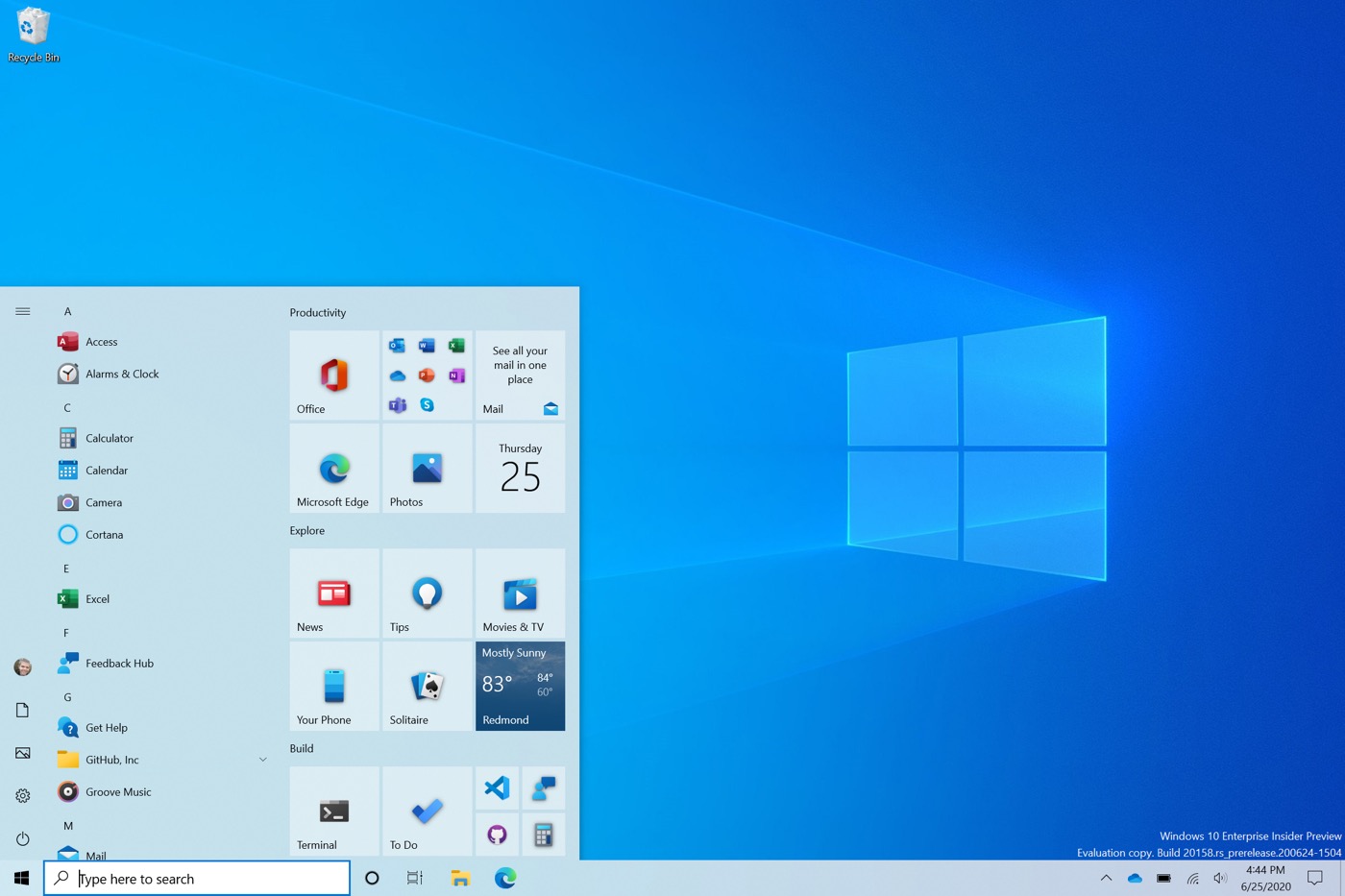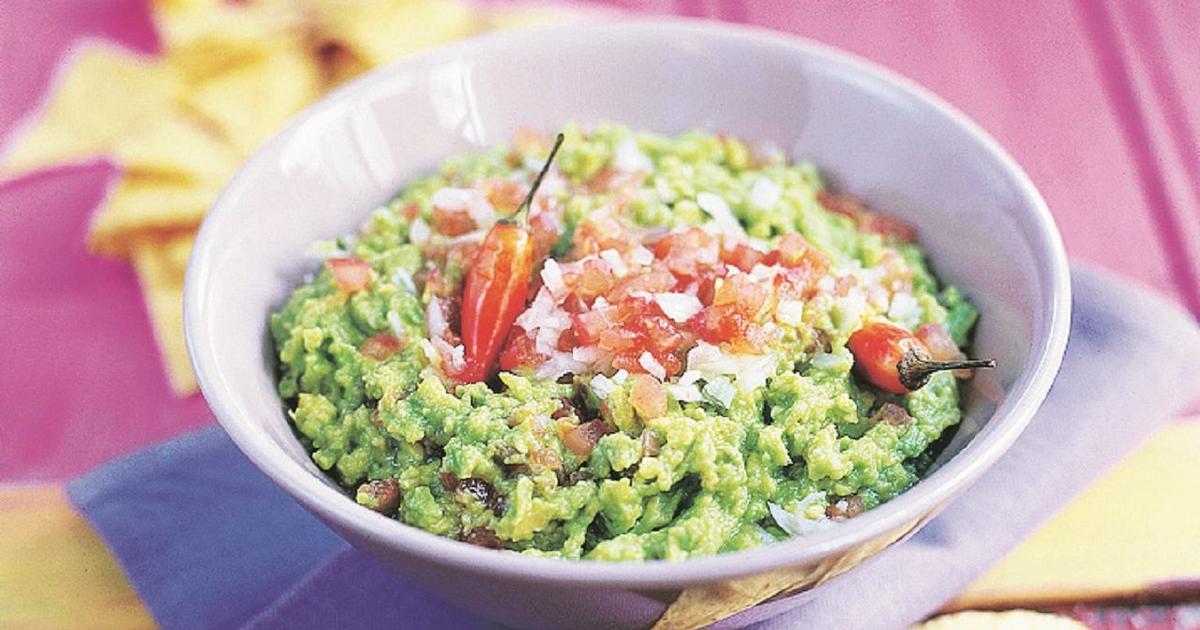Microsoft confirma que una actualización de Windows 10 ha causado problemas con las impresoras conectadas por USB. La compañía dice que la actualización KB5014666 causa el problema. Nació a finales de junio, pero Microsoft reconocer sólo hoy que hay problemas.
Un error con Windows 10 e impresoras USB
Según la compañía, el error hace que Windows 10 muestre duplicados de una sola impresora con el sufijo “Copia1”. Más importante aún, las aplicaciones que hacen referencia a una impresora específica por su nombre no pueden imprimir un documento.
Microsoft dice que está trabajando para solucionar el problema en una actualización futura. Mientras tanto, los usuarios pueden probar soluciones temporales:
- Abra la aplicación Configuración, vaya a Bluetooth y dispositivos y luego seleccione Impresoras y escáneres.
- Si ve una instalación duplicada de una impresora existente, p. B. con el sufijo “Copia1”, verifique si la impresión funciona para esta impresora. Esta impresora debería funcionar como se esperaba.
- Si es necesario utilizar la instalación original de la impresora y no la copia, haga clic derecho en la copia de la impresora, seleccione “Propiedades de la impresora” y seleccione la pestaña “Puertos”. Tenga en cuenta el puerto utilizado.
- Abra las “Propiedades de la impresora” en la impresora original y seleccione la pestaña “Puertos”. De la lista que aparece, seleccione la opción para el puerto utilizado por la impresora duplicada. Si la impresora original funciona normalmente, se puede eliminar la impresora duplicada.
Si los pasos anteriores no restauran las capacidades de impresión, Microsoft recomienda probar lo siguiente:
- Actualice el controlador de impresora de su dispositivo.
- Si ya tiene el controlador más reciente, consulte el sitio web del fabricante de la impresora para obtener actualizaciones de firmware del dispositivo.
- Si los problemas persisten, puede ser útil desinstalar y volver a instalar la impresora.
- Apague su impresora y desconecte todos los cables.
- Abra la aplicación Configuración, vaya a Bluetooth y dispositivos y luego seleccione Impresoras y escáneres.
- Seleccione la impresora afectada y elija la opción Quitar dispositivo.
- Reinicie su dispositivo.
- Encienda su impresora y vuelva a conectarla a su dispositivo.

“Jugador incurable. Especialista en café exasperantemente humilde. Defensor de la música profesional”.